Windows sürücünüzde birçok klasör var.erişemez ve / veya silemezsiniz. Bunlar normalde sistem klasörleridir ve onları silmek veya değiştirmek işletim sistemini bozabilir. Bu klasörlerin bazıları işletim sistemine zarar vermeden silinebilir, ancak doğaları gereği korunmaktadır. WindowsApps klasörü böyle bir klasördür.
WindowsApps klasörü
WindowsApps klasörü UWP uygulamalarının bulunduğu yerdirKurulmuş. UWP uygulamaları sisteminizdeki herhangi bir sürücüye yüklenebilir veya taşınabilir. Bunun anlamı, Windows olmayan bir sürücüye bir uygulama yüklediyseniz, WindowsApps klasörüne sahip olmasıdır. Bu nedenle, WindowsApps klasörünü bir sürücüden silmek istiyorsanız, klasörün açık olduğu sürücüye yüklü bir UWP uygulaması olmadığından emin olmalısınız.

Uygulamaları sil / taşı
Size nasıl silebileceğinizi göstermeden önceWindowsApps klasöründe, önce yüklü olduğu sürücüye uygulama yüklenmediğinden emin olmanız gerekir. Bir sürücüye hangi uygulamaların yüklü olduğunu kontrol etmek inanılmaz derecede kolaydır.
Ayarlar uygulamasını açın ve Uygulamalar grubuna gidin. Uygulamalar ve özellikler sekmesinde, yüklü uygulamalar listesine gidin. Aç Tarafından filtre Açılır pencereyi silin ve silmek istediğiniz WindowsApps klasörü olan sürücüyü seçin.
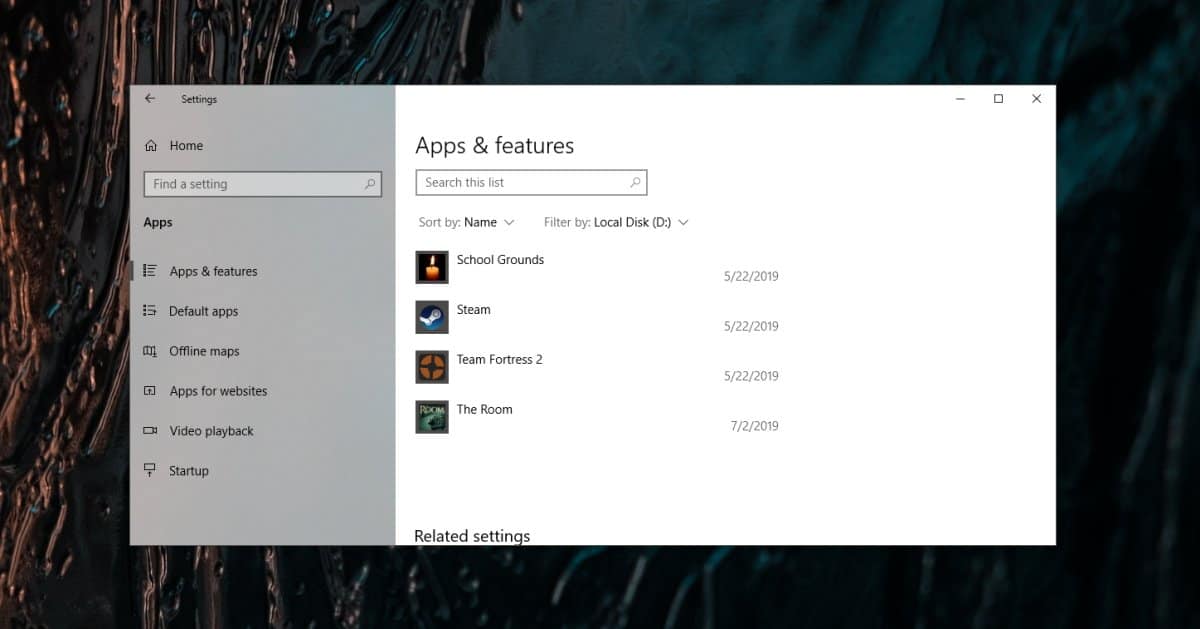
Listeye bakın ve istediğiniz uygulamaları taşıyınfarklı bir sürüşe devam etmek için. Kullanmak istemediklerinizi silin. Liste, UWP uygulamalarının ve masaüstü uygulamalarının bir karışımı olacaktır. Masaüstü uygulamalarının kaldırılması gerekmez. WindowsApps klasörüne yüklenmezler.
WindowsApps klasörü iznini değiştirin
Bunun için yönetici haklarına ihtiyacınız olacak. WindowsApps klasörü ile sürücünün köküne gidin. Sağ tıklatın ve içerik menüsünden Özellikler'i seçin. Güvenlik sekmesine gidin ve ‘Gelişmiş’i tıklayın.
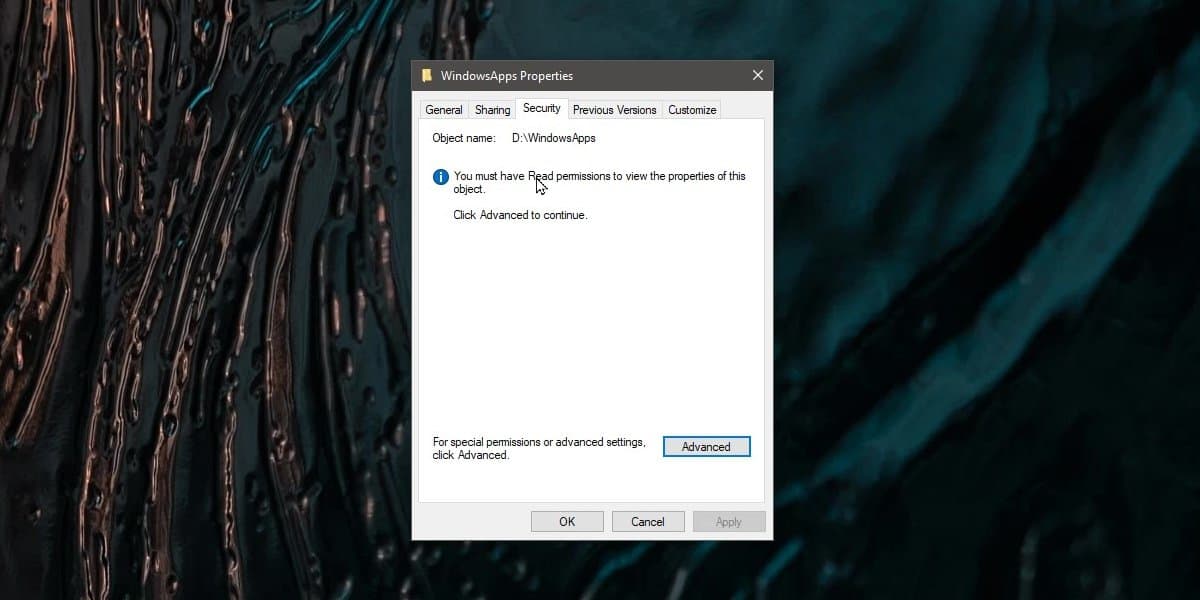
Açılan bir sonraki pencerede, Sahibin yanındaki Değiştir seçeneğini tıklayın.
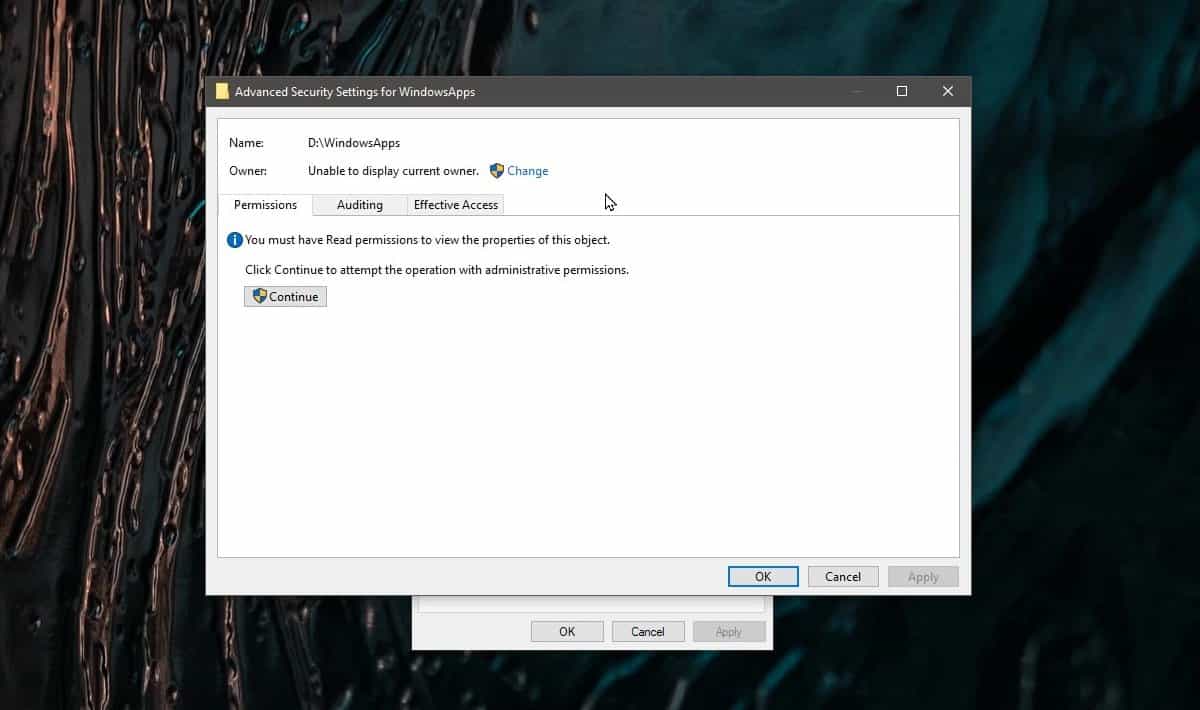
Girebileceğiniz başka bir pencere açılacak.klasörün yeni sahibi. Alttaki kutuya yönetici kullanıcı adınızı girin ve daha sonra Adı Kontrol Et düğmesine tıklayın. Ad doğrulandıktan sonra, Tamam ve ardından Uygula öğesine tıklayın.
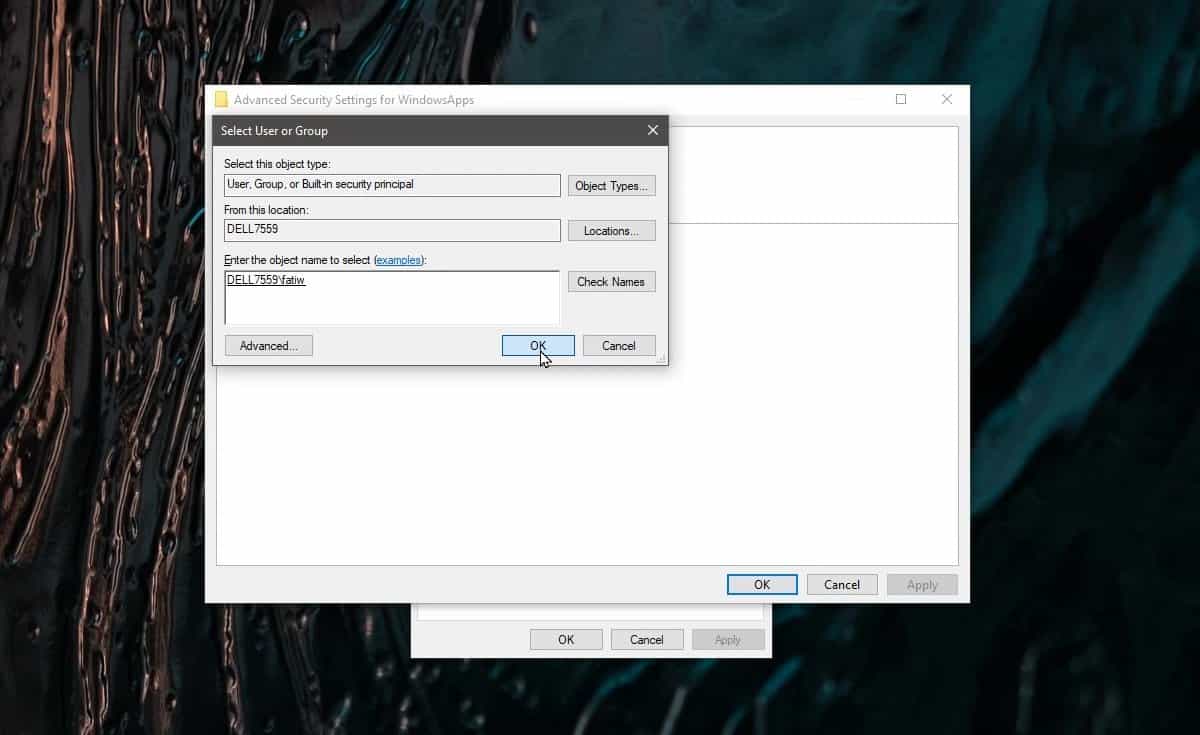
WindowsApps klasörünü silin
İzinleri değiştirdikten sonra devam edinve WindowsApps klasörünü ve klavyenizdeki Delete tuşunu seçin. Değişikliğe yönetici kullanıcı olarak izin vermeniz istenecek ancak yönetici izin verdikten sonra, klasör silinecek.
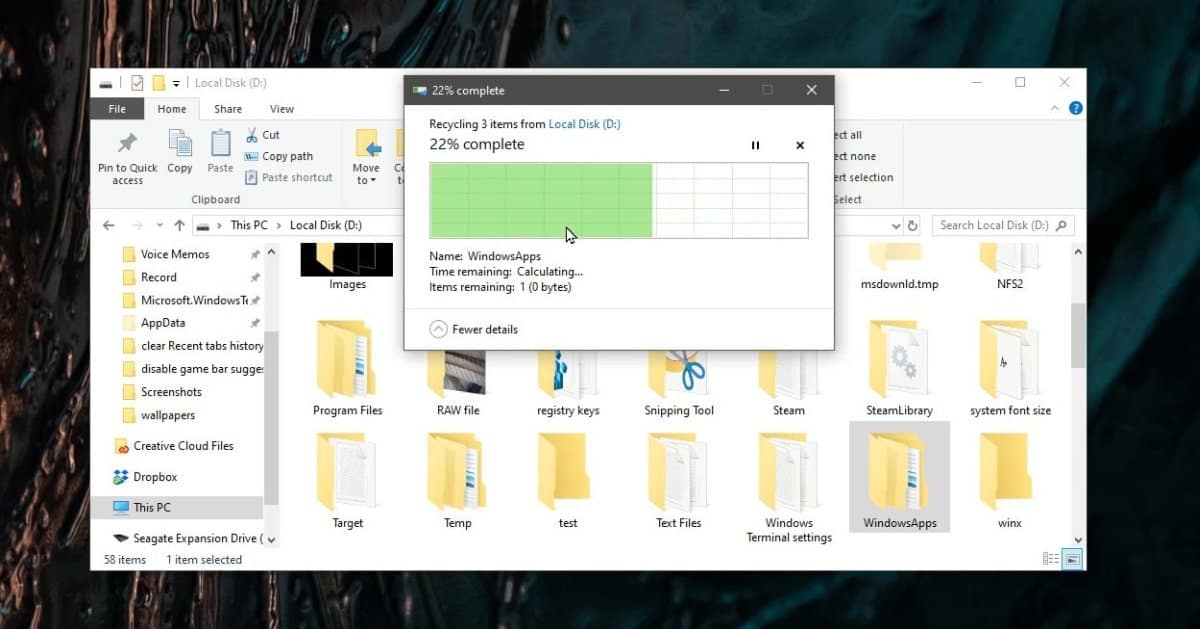
Bir UWP uygulamasını bir daha aynı sürücüye yüklerseniz veya taşırsanız, bu klasör yeniden oluşturulur. Sildiğiniz önceki sürümden kalan hiçbir bilgi kalmayacak.












Yorumlar